In diesem Tutorial finden Sie die einfachsten Möglichkeiten, Ihre iPhone-Daten auf Ihrem Computer zu sichern.
Wir wissen, dass es wirklich schwer ist, neu anzufangen, wenn Sie ein Telefon verlieren. Aus diesem Grund haben wir einige der besten Ressourcen zum Exportieren Ihrer iPhone-Daten gefunden.
Das Sichern Ihres iPhones auf Ihrem Computer ist einfacher als Sie vielleicht denken. Sie können dies mit Hilfe einiger fantastischer Tools von Apple tun.
Contents
itunes
iTunes gibt es schon lange und dient nur dazu, Ihre Musik zu speichern und abzuspielen. Heute kann es ein großartiges Backup-Dienstprogramm für die wichtigsten Erinnerungen Ihres iPhones sein. So können Sie Ihr iPhone auf Ihrem Computer sichern.
Schritt 1: Starten Sie iTunes auf Ihrem Computer und verbinden Sie es mit Ihrem iPhone. Wenn Sie zur Bestätigung aufgefordert werden, folgen Sie einfach den Anweisungen auf dem Bildschirm.
Schritt 2: Wählen Sie das ausgewählte Gerät in iTunes aus. Wenn iTunes es nicht erkennt, befolgen Sie die Schritte in der Apple-Hilfe.
Schritt 3: Wählen Sie „Zusammenfassung“ aus dem Menü „Einstellungen“ auf der linken Seite. Wählen Sie unter der Überschrift „Backups“ aus den Backup-Optionen „Dieser Computer“ aus. Wenn Sie möchten, dass die Sicherung verschlüsselt wird, aktivieren Sie das entsprechende Kontrollkästchen. Merken Sie sich in diesem Fall unbedingt Ihr gewähltes Passwort, vielleicht können Sie es auch in einem Passwort-Manager speichern.
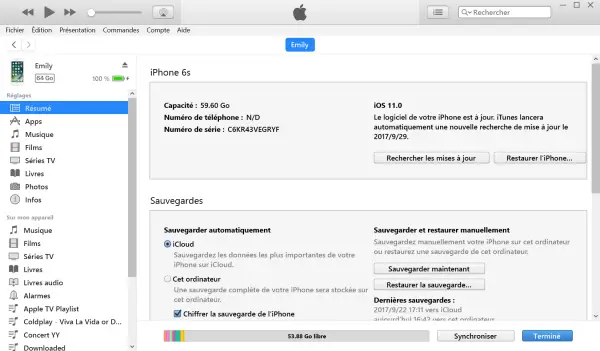
Schritt 4: Wenn Sie bereit sind, klicken Sie rechts auf die blaue Schaltfläche „Jetzt sichern“.
Schritt 5: Wenn der Sicherungsvorgang abgeschlossen ist, überprüfen Sie unter dem Titel „Neueste Sicherungen“, um zu überprüfen, ob die Sicherung erfolgreich war.
iCloud
Apples iCloud ist ein Dienst, der Backups manuell oder automatisch verwalten und Ihre Dateien auf einen weit entfernten Server übertragen kann. Dies bedeutet, dass Sie nicht nur Ihr Gerät vor Fehlfunktionen schützen können, sondern wenn Ihr ganzes Haus beschädigt ist und Ihre gesamte Elektronik ausfällt, bleiben Fotos und alles, was Sie für wichtig halten, sicher.
Bitte beachten Sie, dass die kostenlose Version derzeit auf 5 GB Daten beschränkt ist. Das bedeutet, dass Sie wahrscheinlich nicht alle Ihre Fotos und Videos sichern können, aber Sie können trotzdem eine der drei erweiterten Speicheroptionen wählen und bis zu 2 . hochgehen TB Speicherplatz.
Schritt 1: Tippen Sie auf „Einstellungen“ und wählen Sie Ihren Namen aus.
Schritt 2: Tippen Sie auf „iCloud“. Wenn Sie es noch nie verwendet haben, können Sie auswählen, welche Apps oder Dateien Sie mit Ihrem iCloud-Backup synchronisieren möchten.
Schritt 3: Wenn Sie fertig sind, wählen Sie „iCloud Backup“ aus der Liste der Optionen.
Schritt 4: Wenn Sie möchten, dass iCloud Ihr iPhone regelmäßig automatisch sichert, aktivieren Sie die Option „iCloud Backup“. Wenn Sie lieber manuell sichern oder einfach sofort ein weiteres Backup auslösen möchten, klicken Sie auf „Jetzt sichern“.
Schritt 5: Nachdem Sie fertig sind, überprüfen Sie, ob die Sicherung korrekt abgeschlossen wurde, indem Sie sich die Zeit der „letzten Sicherung“ ansehen.
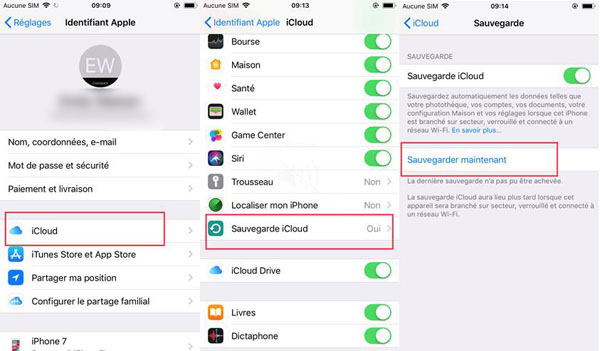
Aber wenn die beiden kostenlosen Lösungen auf Ihrem PC nicht funktionieren, was tun? Mach dir keine Sorgen ! Weiter lesen!
Übertragen Sie iPhone 11 Pro- oder iPad-Daten über FonePaw DoTrans . auf den PC
FonePaw DoTrans ist eine Software zum einfachen und schnellen Übertragen von Daten zwischen iOS-, Android- und Windows-Computern. Sie können Kontakte, SMS, Fotos, Musik, Videos und mehr vom iPhone und Android auf den PC übertragen. Einfach zu bedienen, schnell und sicher! Laden Sie diese Software herunter und installieren Sie sie auf Ihrem Computer.
Freier Versuch
Mit FonePaw DoTrans können Sie auch Ihre doppelten Daten kostenlos verwalten. Sie können doppelte Kontakte löschen oder unerwünschte Fotos auf Ihrem iPhone löschen.
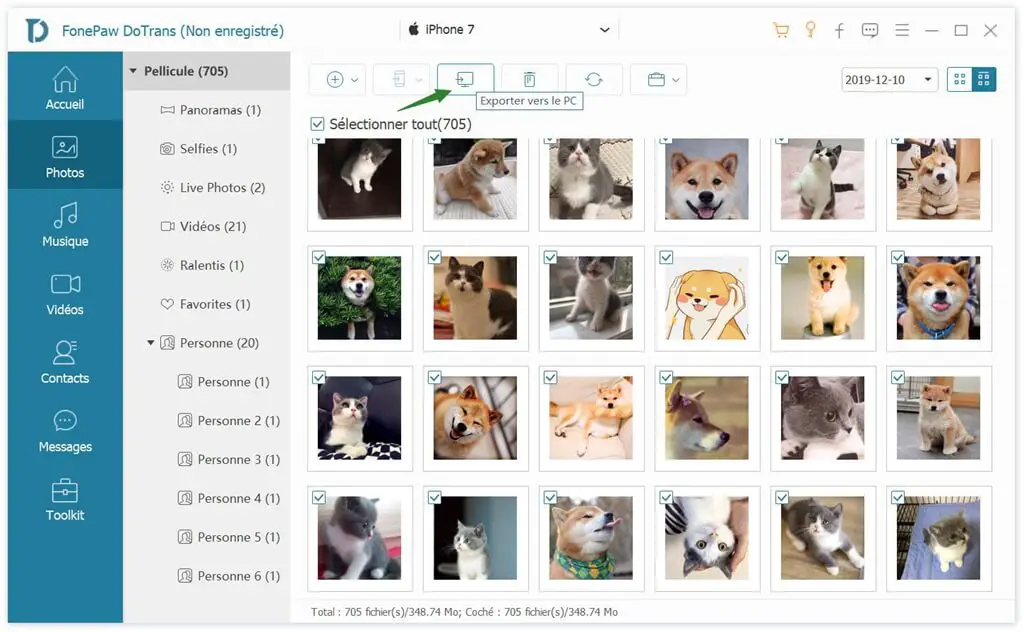
Schritte zum Übertragen von Daten auf das iPhone
- Starten Sie das FonePaw DoTrans-Programm auf Ihrem Windows und verbinden Sie Ihr iPhone-Telefon mit dem PC.
- Nach der Anmeldung können Sie auf die Art der Daten klicken, die Sie auf Ihren PC exportieren möchten, zum Beispiel „Fotos“.
- Markieren Sie die Dateien, die Sie übertragen möchten, und klicken Sie dann auf die Schaltfläche „Auf PC exportieren“. Dann beginnt die Software, eine Kopie der Daten auf Ihrem PC zu erstellen.
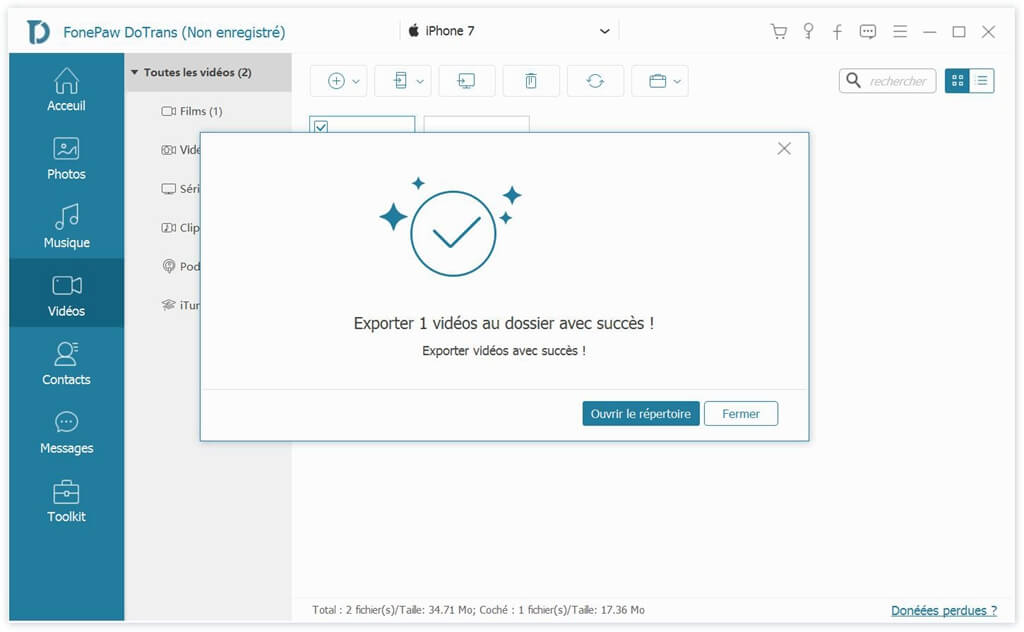
Wenn Sie Ihre wichtigen Daten bereits verloren haben, können Sie unsere FonePaw für iOS-Software verwenden, um die iPhone-Datenwiederherstellung durchzuführen. Wenn Sie noch Fragen zur iPhone-Datensicherung haben, können Sie Ihre Kommentare im folgenden Feld hinterlassen.